Paso 3: Configuración e impresión
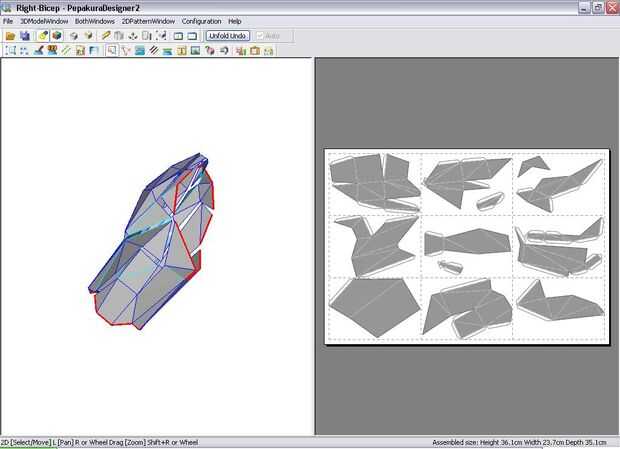
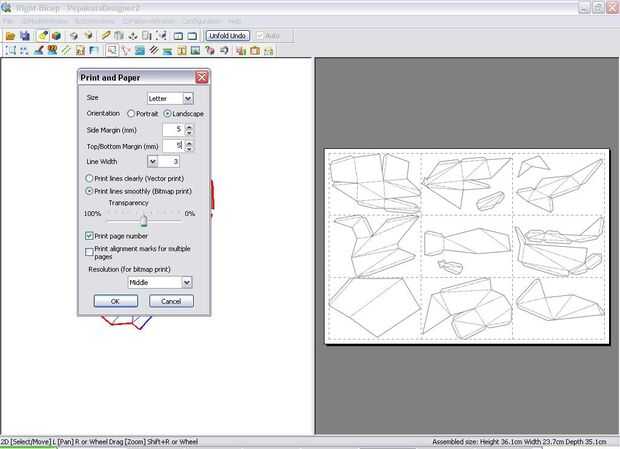
Una vez hayas abierto el archivo .pdo, usted querrá hacer clic en la pestaña de "BothWindows" y desmarque la opción "usar materiales para caras". Esto hará que las piezas impresas en lugar de gris, ahorro tinta. No lo mencionan.
Ahora usted tendrá que especificar el tamaño de papel. Si utiliza papel de tamaño A4, luego pase al siguiente paso. De lo contrario, escuchen. Haga clic en "Configuración" en la barra de herramientas, haga clic en "Configuración de impresión y papel". En este ejemplo, utilizaré papel de carta tamaño (8,5 x 11 pulgadas). Seleccionar "Carta" en el menú desplegable de tamaño y ajustar ambos márgenes a 5 mm. OK golpe y aviso que las piezas en el lado derecho de la pantalla ahora son mezcladas para arriba fuera de sus límites de página. Aunque usted podría verse obligado a volver a organizar, no es aquel momento todavía.
Para hacer la pieza terminada de Pepakura escalan para adaptarse a su tipo de cuerpo, usted necesitará hacer un poco de matemáticas. Aprendí la fórmula de los foros de 405th.com. Medir tu altura en pulgadas (soy 6 pies aún, así que es de 72 pulgadas). Luego añadir 3 pulgadas a esa medida. (para mí, 75 pulgadas). Dividir por 86(75/86=0.872093). Luego multiplique ese número por la escala de la pieza actual que está trabajando (escala de derecha bíceps es 30.342, así que 30.342x0.872093 = 26.461045). Tomar number(26.461045) pasado, ir a 2DPatternWindow, luego haga clic en "scale up/down desarrollo especificando valor...". Destacar escala vigente y sustituirla por una que sólo calcula.
Ahora todas las piezas han pasado otra vez. ¿No se alegre que usted retenido de moviendo piezas la primera vez? Así que para finalizar, usted necesitará conseguir todas las piezas en sus casillas de la página. Para facilitar esto, haga clic en "Configuración" y haga clic en "Mostrar sólo 2DPatternWindow". Ahora tiene un área de pantalla más grande para mover las piezas. Por desplazamiento de la rueda de desplazamiento, puede acercar y alejar. Clic derecho y arrastrando el ratón mueve la vista de cámara, y click izquierdo en una pieza y arrastrando desplaza la pieza.
Ahora, pretender que tienes 6 años otra vez. ¿Recuerde que las líneas entre la acera? ¿Sabe usted, que usted no podía tocar para algunos no se especifica - pero dado la razón? Es el mismo aquí. No quieren los pedazos individuales tocando las líneas de cuadrícula. Así que todas las piezas de las líneas y evitar que se tocan. Si tocan las líneas, se cortará en trozos de entre las hojas, lo que significa que deberás volver más tarde em. Depende de usted cuántas hojas de papel que desea estas piezas para imprimir en. Si quieres una pieza por hoja, que está muy bien, pero toma papel extra. Si usted puede gestionar sacar dos en una hoja, guardar una hoja, Greenpeace te va a querer.
Así que una vez que tengas todas las piezas dispuestas, es tiempo para un último detalle. Haga clic en "Archivo", a "Configuración de la impresora" y cambio de orientación del paisaje. Sólo para asegurarse de que usted tiene este derecho, "Vista preliminar" Echa un vistazo. como todas las piezas parecen todo, has hecho bien. Tiempo para imprimir! (Si PD2 dice "una parte del desarrollo no puede caber en el área de impresión" y pide a escala, haga clic en "No")













